Kun puhumme työkalusta, jolla voidaan tehdä kaikenlaisia muutoksia kuviin, tulee ensimmäisenä mieleen Photoshop. Ja onko se Adobe sovelluksesta on tullut alan mittapuu. Monet käyttäjät valitsevat kotiympäristössä Photoshop Elements paljon yksinkertaisempaa ja käytännöllisempää ei-ammattikäyttäjälle.
Ja jos Photoshopille on ominaista jokin, se johtuu siitä, että se on erittäin täydellinen työkalu ja monimutkainen käyttää, jos haluamme hyödyntää kaikkia sen toimintoja. Siksi, jos meillä ei tarvitse olla mahdollisuutta muokata sen sisältämiä yksityiskohtaisia tietoja, voimme valita sen Elements -version, joka saattaa riittää suurelle määrälle käyttäjiä.

Photoshop Elements, ei kovin nuorempi veli
Adobe julkaisi Photohop Elementsin valokuvaus- ja grafiikkaeditointisovelluksena, joka soveltuu erityisesti valokuvaajille, kuvankäsittelijöille ja harrastajille. Siinä on suurin osa ammattilaisversion sisältämistä ominaisuuksista, mutta vähemmän toimintoja ja helpompi soveltaa . Tämä ei tarkoita, että se olisi vähemmän voimakas kuin vanhempi veljensä, vaan se on yksinkertaisesti helpommin saatavilla yleisölle, joka ei vaadi kaikkia Photoshopin tarjoamia mahdollisuuksia. Elementsin avulla voimme luoda, järjestää, muokata ja jakaa kuvia.
Tämän sovelluksen päätarkoitus on sen kyky tarjota täydellinen valokuvien retusointiympäristö tekoälyn avulla, jotta kaikki käyttäjät voivat muokata ja parantaa valokuviaan. Yksi toiminnoista, jotka saattavat kiinnostaa meitä eniten tätä sovellusta käytettäessä, on mahdollisuus leikkii mustalla ja valkoisella valokuvistamme, joiden avulla voimme jopa arvostaa monimutkaisimpia yksityiskohtia ja korostaa kuvien draamaa.
Vaihda värivalokuva mustavalkoiseksi tai päinvastoin
Jos haluamme muuttaa valokuvan värillisestä mustavalkoiseksi tai päinvastoin, Photoshop Elements -sovelluksen avulla voimme tehdä sen erittäin helposti. Ja juuri avaamalla sovelluksen ja napsauttamalla Opastettu -välilehteä, löydämme erilaisia vaihtoehtoja, joista voimme valita ”Mustavalkoinen”.
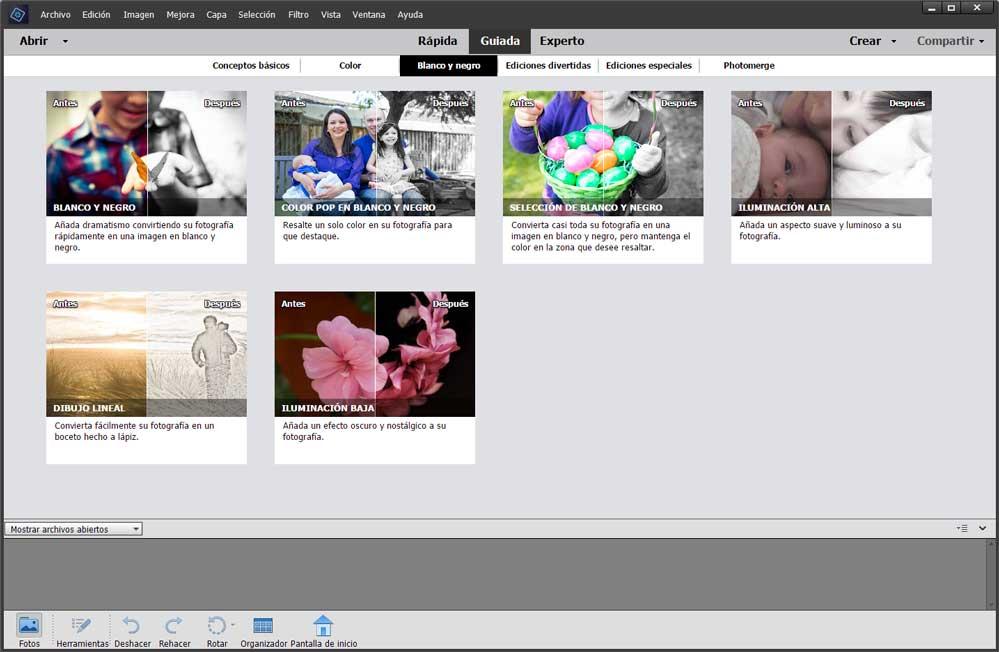
Täällä näemme, kuinka meillä on erilaisia vaihtoehtoja pelata. Toisaalta meillä on oma ”mustavalkoinen” -vaihtoehto, josta olemme vastuussa lisäämällä draamaa valokuvaan muuttamalla sen mustavalkoiseksi kuvaksi. Sillä on myös mahdollisuus korostaa väri valokuvassamme niin, että se erottuu ja erottuu mustasta ja valkoisesta. Toinen vaihtoehto, joka on otettava huomioon, on ”Mustavalkoinen valinta”, jonka avulla voimme muuntaa koko valokuvan mustavalkoiseksi kuvaksi, mutta säilyttäen värit haluamallamme alueella. Kaikilla näillä työkaluilla voimme helposti leikkiä väreillä ja mustavalkoisella valokuvissamme.
Samoin tässä kategoriassa meillä on muita vaihtoehtoja lisätä valokuvaan pehmeä ja valoisa ilme, muuttaa valokuva lyijykynäpiirrokseksi ja mahdollisuus lisätä valokuvaamme tumma ja nostalginen vaikutus.